Google преводач
ТАЗИ УСЛУГА МОЖЕ ДА СЪДЪРЖА ПРЕВОДИ, ИЗВЪРШЕНИ ОТ GOOGLE. GOOGLE ОТХВЪРЛЯ ВСЯКАКВИ ГАРАНЦИИ, СВЪРЗАНИ С ПРЕВОДА, ПРЕКИ ИЛИ ПОДРАЗБИРАЩИ СЕ, ВКЛЮЧИТЕЛНО КАКВИТО И ДА Е ГАРАНЦИИ ЗА ТОЧНОСТ, НАДЕЖДНОСТ И ВСЯКАКВИ ПОДРАЗБИРАЩИ СЕ ГАРАНЦИИ ЗА ПРОДАВАЕМОСТ, ПРИГОДНОСТ ЗА ОПРЕДЕЛЕНА ЦЕЛ И НЕНАРУШЕНИЕ.
Справочните ръководства на Nikon Corporation (по-долу, „Nikon“) са преведени за ваше удобство чрез използване на софтуер за превод, предоставен от Google преводач. Направени са значителни усилия за предоставяне на точен превод, но никой автоматичен превод не е съвършен, нито е предназначен да замени преводите, извършени от човек. Преводите се предоставят като услуга за потребителите на справочните ръководства на Nikon и се предоставят „както са“. Не се осигурява никаква гаранция от какъвто и да е вид, изрична или подразбираща се, по отношение на точността, надеждността или корекцията на преводи, направени от английски на друг език. Част от съдържанието (като изображения, видеоклипове, Flash и т.н.) може да не бъде точно преведено поради ограниченията на софтуера за превод.
Официалният текст е версията на английски език на справочните ръководства. Всички несъответствия и разлики, създадени в превода, не са обвързващи и нямат правно действие за целите на спазването или изпълнението. Ако възникнат въпроси, свързани с точността на информацията, съдържаща се в преведените справочни ръководства, направете справка с версията на английски език на ръководствата, която е официалната версия.
Бутонът i (режим на възпроизвеждане)
Натискането на бутона i по време на увеличение при възпроизвеждане или възпроизвеждане на цял кадър или миниатюри показва менюто i за режим на възпроизвеждане. Маркирайте елементи и натиснете J или 2 за да изберете.

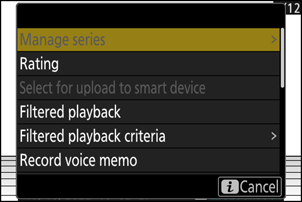
Натиснете отново бутона i , за да се върнете към възпроизвеждане.
Снимки
| опция | Описание |
|---|---|
| [ Бързо изрязване ] 1 | Запазете копие на текущата снимка, изрязана до зоната, видима на дисплея. Тази опция не е налична, когато се показват RGB хистограми ( 0 RGB хистограма ). |
| [ Управление на сериите ] | Ако [ ВКЛ ] е избрано за [ Възпроизвеждане на серии ] > [ Списък на сериите като единични миниатюри ] в менюто за възпроизвеждане, можете да използвате тази опция, за да изтриете, защитите или маркирате за качване текущата снимка и всички други снимки в същата серия.
|
| [ Оценка ] | Оценете текущата снимка ( 0 Оценяване на снимки ). |
| [ Изберете за качване на смарт устройство ] | Изберете текущата снимка за качване ( 0 Избиране на снимки за качване ).
|
| [ Изберете за качване на компютър ] | |
| [ Изберете за качване (FTP) ] | |
| [ Изберете за приоритетно качване на компютър ] | Изберете текущата снимка за приоритетно качване ( 0 Избиране на снимки за качване ). Картините, маркирани за приоритетно качване, ще бъдат качени преди други снимки, маркирани за качване.
|
| [ Изберете за приоритетно качване (FTP) ] | |
| [ Изберете всички за качване на компютър ] | Маркирайте за качване всички снимки, отговарящи на текущите критерии за филтър ( 0 Филтрирано възпроизвеждане ).
|
| [ Изберете всички за качване (FTP) ] | |
| [ Филтрирано възпроизвеждане ] | Вижте само снимки, които отговарят на избрани критерии ( 0 Филтрирано възпроизвеждане ). |
| [ Филтрирани критерии за възпроизвеждане ] | Изберете критерии за филтриране. |
| [ Запис на гласова бележка ] | Добавете гласова бележка към текущата снимка ( 0 Записване на гласови бележки ). |
| [ Пусни гласова бележка ] | Пуснете гласовата бележка за текущата снимка ( 0 Възпроизвеждане на гласови бележки ). |
| [ Ретуширане ] | Създайте ретуширано копие на текущата снимка ( 0 Ретуширане на снимки ). |
| [ Направо към копиране на друга карта ] | Ако текущата снимка е една от двойка, създадена с [ Backup ], [ RAW първичен - JPEG вторичен ], [ JPEG първичен - JPEG вторичен ], [ RAW първичен - HEIF вторичен ] или [ HEIF първичен - HEIF вторичен ], избрани за [ Функция за вторичен слот ] в менюто за заснемане на снимки, избирането на тази опция показва копието на картата в другия слот. |
| [ Изберете слот и папка ] | Изберете слот и папка за възпроизвеждане. Маркирайте слот и натиснете 2 за да се покаже списък с папките на картата с памет в избрания слот. След това можете да маркирате папка и да натиснете J за да видите снимките, които съдържа. |
| [ Защита ] | Добавяне на защита към или премахване на защита от текущата снимка ( 0 Защита на снимки от изтриване ). |
| [ Премахване на защитата на всички ] 2 | Премахнете защитата от всички снимки в папката, избрана в момента за [ Папка за възпроизвеждане ] в менюто за възпроизвеждане. |
| [ IPTC ] | Вградете избран IPTC предварително зададен в текущата снимка ( 0 IPTC ). |
| [ Паралелно сравнение ] 3 | Сравнете ретушираните копия с оригиналите. |
| [ Слайдшоу ] | Преглед на слайдшоу; текущата снимка и всички следващи картини се показват една по една в записания ред ( 0 Преглед на слайдшоута ). |
Налично само по време на увеличение при възпроизвеждане.
Не е налично по време на увеличение при възпроизвеждане.
Налично само когато е избрано ретуширано копие (обозначено с икона p ) или изходната снимка за ретуширано копие.
Изберете [ Едно до друго сравнение ], за да сравните ретушираните копия с неретушираните оригинали.
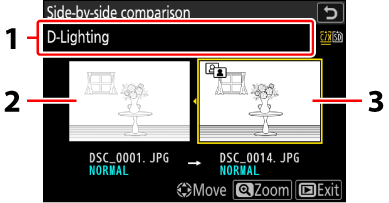
- Опции, използвани за създаване на копие
- Изходна снимка
- Ретуширано копие
- Изходната снимка се показва отляво, ретушираното копие отдясно.
- Опциите, използвани за създаване на копието, посочени в горната част на дисплея.
- Натиснете 4 или 2 за да превключите между изходната картина и ретушираното копие.
- Ако копието е наслагване, създадено от множество изходни снимки, натиснете 1 или 3 за да видите другите снимки.
- Ако източникът е бил копиран няколко пъти, натиснете 1 или 3 за да видите другите копия.
- За да видите маркираната снимка на цял екран, натиснете и задръжте бутона X
- Натиснете J , за да се върнете към възпроизвеждане с маркираната снимка, показана на цял кадър.
- За да излезете от възпроизвеждане, натиснете бутона K
- Изходната снимка няма да се покаже, ако копието е създадено от снимка, която сега е защитена.
- Изходната снимка няма да се покаже, ако копието е създадено от снимка, която след това е била изтрита.
Видеоклипове
| опция | Описание |
|---|---|
| [ Оценка ] | Оценете текущата снимка ( 0 Оценяване на снимки ). |
| [ Изберете за качване на компютър ] | Изберете текущата снимка за качване ( 0 Избиране на снимки за качване ).
|
| [ Изберете за качване (FTP) ] | |
| [ Изберете за приоритетно качване на компютър ] | Изберете текущата снимка за приоритетно качване ( 0 Избиране на снимки за качване ). Картините, маркирани за приоритетно качване, ще бъдат качени преди други снимки, маркирани за качване.
|
| [ Изберете за приоритетно качване (FTP) ] | |
| [ Изберете всички за качване на компютър ] | Маркирайте за качване всички снимки, отговарящи на текущите критерии за филтър ( 0 Филтрирано възпроизвеждане ).
|
| [ Изберете всички за качване (FTP) ] | |
| [ Филтрирано възпроизвеждане ] | Вижте само снимки, които отговарят на избрани критерии ( 0 Филтрирано възпроизвеждане ). |
| [ Филтрирани критерии за възпроизвеждане ] | Изберете критерии за филтриране. |
| [ Контрол на силата на звука ] | Регулирайте силата на звука при възпроизвеждане. |
| [ Изрязване на видео ] | Изрежете кадри от текущия видеоклип и запазете редактираното копие в нов файл ( 0 Изрязване на видеоклипове ). |
| [ Изберете слот и папка ] | Изберете слот и папка за възпроизвеждане. Маркирайте слот и натиснете 2 за да се покаже списък с папките на картата с памет в избрания слот. След това можете да маркирате папка и да натиснете J за да видите снимките, които съдържа. |
| [ Защита ] | Добавяне на защита към или премахване на защита от текущата снимка ( 0 Защита на снимки от изтриване ). |
| [ Премахване на защитата на всички ] | Премахнете защитата от всички снимки в папката, избрана в момента за [ Папка за възпроизвеждане ] в менюто за възпроизвеждане. |
| [ Слайдшоу ] | Преглед на слайдшоу; текущата снимка и всички следващи картини се показват една по една в записания ред ( 0 Преглед на слайдшоута ). |
| [ Скорост на възпроизвеждане ] | Изберете скоростта на възпроизвеждане на видео. Избирането на [ 1/2 × скорост ] или [ 1/4 × скорост ] ще забави възпроизвеждането на видео със скорост ¹/₂× или ¹/₄×. |
Видеоклипове (възпроизвеждане на пауза)
| опция | Описание | |
|---|---|---|
| 9 | [ Изрязване на видео ] | Изрязване на нежелани кадри ( 0 Изрязване на видеоклипове ). |
| 4 | [ Запазване на текущия кадър ] | Запазете избран кадър като JPEG кадър ( 0 Запазване на текущия кадър като JPEG кадър ). |
| 1 | [ Запазване на последователни кадри ] | Запазете кадрите в избрана дължина на заснетия материал като поредица от отделни JPEG изображения ( 0 Създаване на снимки от избрана дължина на заснетия материал ). |
| [ Контрол на силата на звука ] | Регулирайте силата на звука при възпроизвеждане. | |
| [ Скорост на възпроизвеждане ] | Изберете скоростта на възпроизвеждане на видео. Избирането на [ 1/2 × скорост ] или [ 1/4 × скорост ] ще забави възпроизвеждането на видео с ¹/₂× или ¹/₄× скоростта. | |

